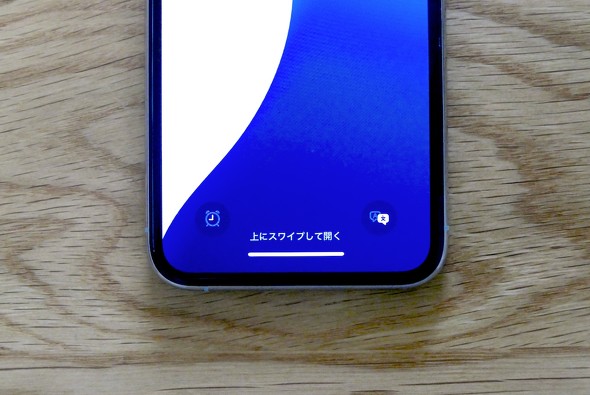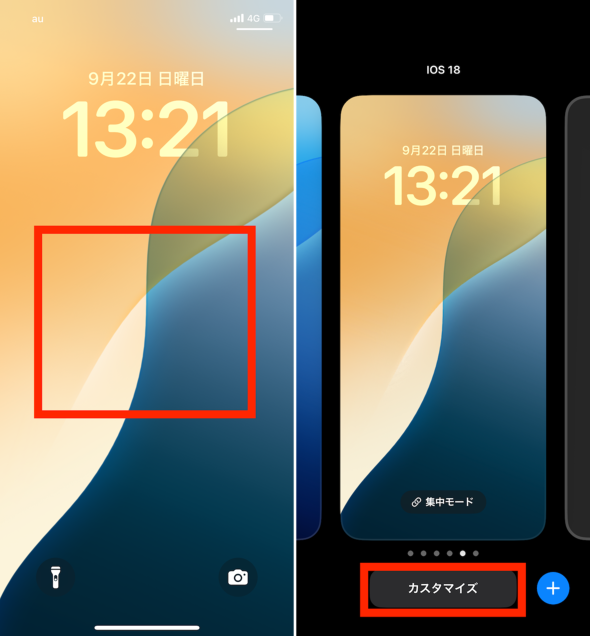iOS 18でロック画面にフラッシュライト/カメラ以外のショートカットを配置するカスタマイズ方法は?:iPhone Tips(1/2 ページ)
» 2024年09月27日 06時00分 公開
[井上晃,ITmedia]
iPhoneユーザーにとって、ロック画面の下部に表示されるアイコンを長押ししてフラッシュライトやカメラを素早く起動する操作はおなじみだろう。この機能のショートカットアイコンは「コントロール」と呼ばれている。
従来は2つの機能に限定されていたが、9月16日にリリースされたiOS 18では、このロック画面のコントロールを初めてカスタマイズできるようになった。本記事では、このカスタマイズの具体的な手順について解説しよう。
ロック画面のカスタマイズ画面を開こう
ロック画面のコントロールをカスタマイズするには、ロック画面が表示された状態で画面を長押ししよう。すると、左右スワイプなどでロック画面を変更できる設定画面が起動する。続いてカスタマイズしたいロック画面を選択し、画面下部の「カスタマイズ」をタップする。
「壁紙をカスタマイズ」という画面が開き、「ロック画面」と「ホーム画面」の選択肢が表示されるので、「ロック画面」を選ぼう。これで、ロック画面のカスタマイズ画面が表示される。
Copyright © ITmedia, Inc. All Rights Reserved.
SpecialPR
SpecialPR
アクセストップ10
2025年12月06日 更新
- 飲食店でのスマホ注文に物議、LINEの連携必須に批判も 「客のリソースにただ乗りしないでほしい」 (2025年12月04日)
- NHK受信料の“督促強化”に不満や疑問の声 「訪問時のマナーは担当者に指導」と広報 (2025年12月05日)
- 「スマホ新法」施行前にKDDIが“重要案内” 「Webブラウザ」と「検索」選択の具体手順を公開 (2025年12月04日)
- 三つ折りスマホ「Galaxy Z TriFold」の実機を触ってみた 開けば10型タブレット、価格は約38万円 (2025年12月04日)
- 楽天の2年間データ使い放題「バラマキ端末」を入手――楽天モバイル、年内1000万契約達成は確実か (2025年11月30日)
- 「楽天ポイント」と「楽天キャッシュ」は何が違う? 使い分けのポイントを解説 (2025年12月03日)
- 楽天ペイと楽天ポイントのキャンペーンまとめ【12月3日最新版】 1万〜3万ポイント還元のお得な施策あり (2025年12月03日)
- ドコモが「dアカウント」のパスワードレス認証を「パスキー」に統一 2026年5月めどに (2025年12月05日)
- NHK ONE、簡単には「閉じられないメッセージ」表示へ 目的は“NHK受信料”の徴収 なぜ強引な仕様に? (2025年11月12日)
- 鉛筆デザインのiPad用スタイラスペン「Nelna Pencil」発売 物理ボタンに9機能を設定可能 (2025年12月03日)
最新トピックスPR